
Коррекция уровней фотографии в программе «Фото» на Mac
Вы можете настроить уровни на фотографии для управления тональным диапазоном и контрастностью изображения. Можно задать настройки для точки черного, теней, средних тонов, светлых участков и точки белого. Можно также изменить внешний вид определенных цветов (красного, зеленого и синего).
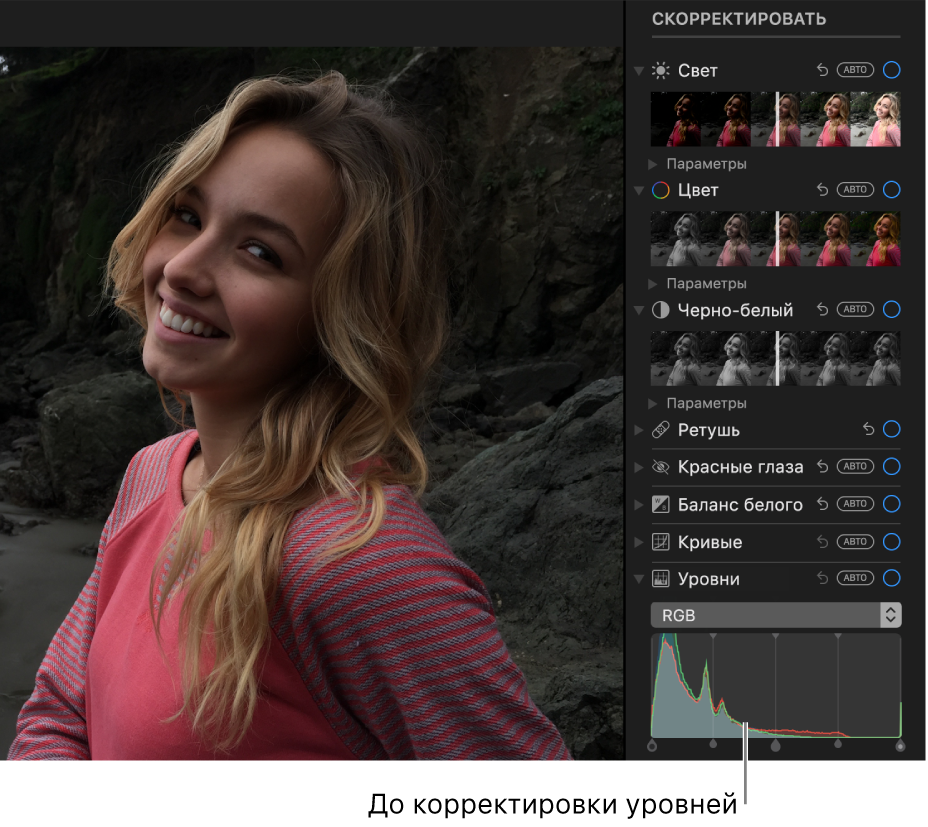
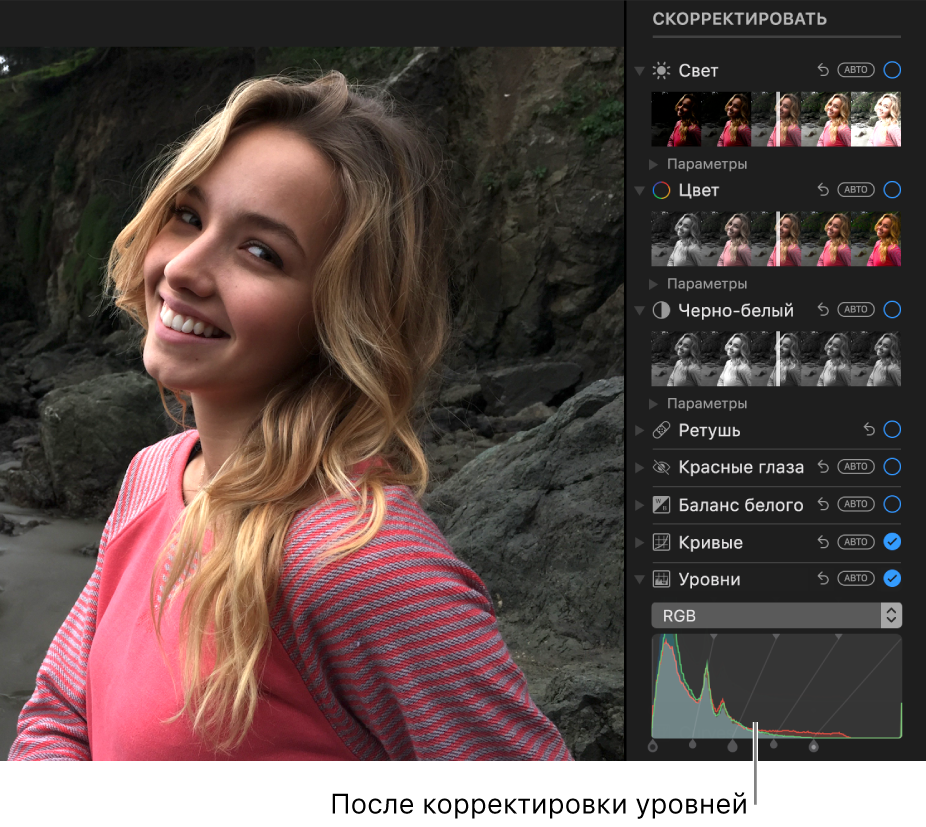
В программе «Фото»
 на Mac дважды нажмите фотографию, затем нажмите «Правка» в панели инструментов.
на Mac дважды нажмите фотографию, затем нажмите «Правка» в панели инструментов.Нажмите «Коррекция» на панели инструментов.
На панели «Коррекция» нажмите раскрывающий треугольник рядом с пунктом «Уровни».
Выполните одно из следующих действий.
Автоматическая коррекция кривых фотографии. Нажмите всплывающее меню «Уровни», выберите «Яркость», «RGB» или цвет, который хотите изменить, затем нажмите «Авто».
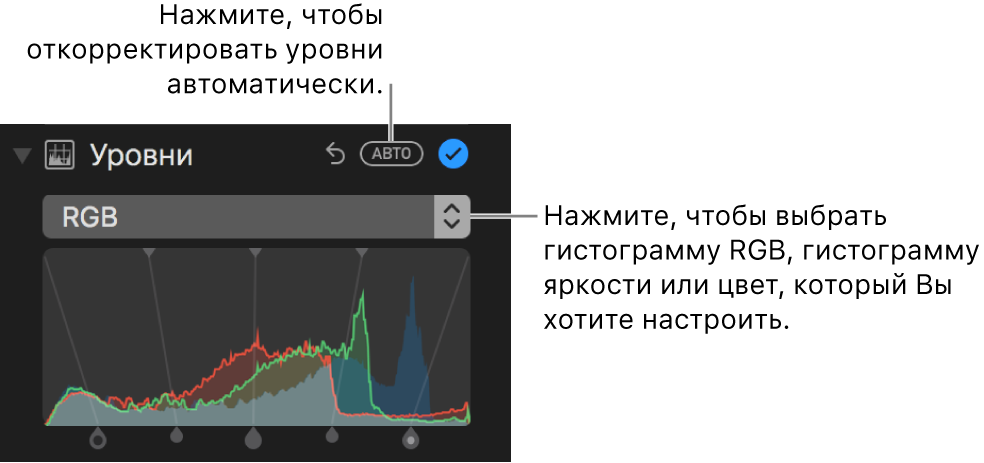
Настройка уровней вручную. Перетяните маркеры гистограммы для внесения требуемых корректировок. Перетяните маркер, удерживая клавишу Option, чтобы переместить одновременно верхний и нижний маркеры.
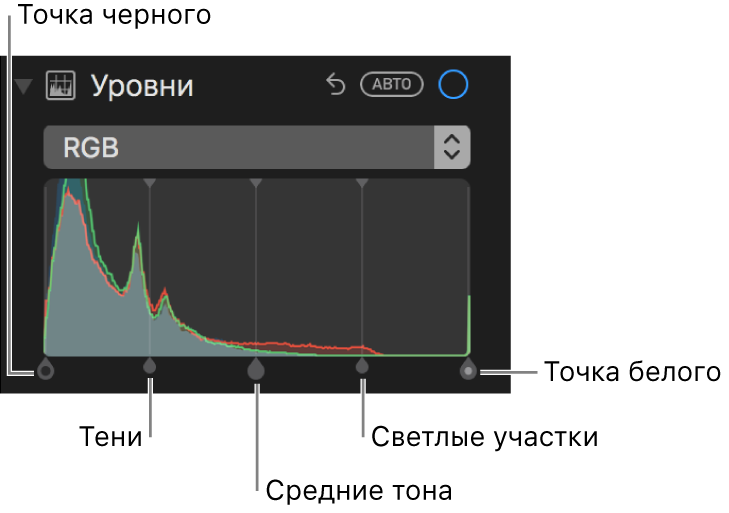
Точка черного. Настраивает уровень, при котором черные области становятся совершенно черными (невозможно разглядеть ни одной детали).
Точка белого. Настраивает уровень, при котором белые области становятся совершенно белыми.
Тени. Настраивает осветление или затенение темных участков для отображения требуемых деталей.
Светлые участки. Задает нужный уровень яркости светлых участков.
Средние тона. Настраивает осветление или затенение средних участков фотографии.
Изменение цветового оттенка определенного цвета на фотографии. Нажмите раскрывающееся меню «Уровни», затем выберите цвет, который хотите изменить. Перетяните маркеры для настройки осветления или затемнения этого цвета на фотографии.
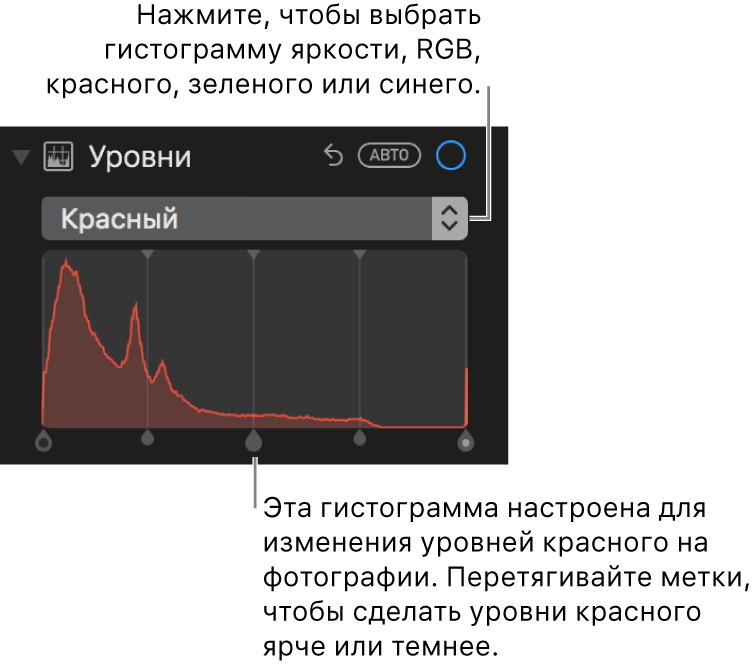
Настройка гистограммы на отображение значений яркости (вместо значений RGB). Нажмите всплывающее меню под значком «Уровни», затем выберите «Яркость». Например, значения яркости удобно использовать при работе над черно-белыми фотографиями. Маркеры гистограммы выполняют такие же действия, как на гистограмме RGB.
Примечание. Можно также перетянуть верхние маркеры уровней, чтобы изменить диапазон корректировки. Например, для настройки только самых светлых участков перетяните верхний маркер вправо. Для более точной настройки удерживайте нажатой клавишу Option и перетяните нижний маркер. Нижний и верхний маркеры будут перемещаться синхронно. Отпустите маркер, когда достигните требуемого результата.